AIDA32
軟件功能
AIDA32是一個全面的系統信息工具,它可以詳細地顯示出計算機每一個方面的信息。它支持的主板、顯卡、PCI設備、硬盤、顯示器數量數以千計,它同時也能全面給出系統軟件的信息,其HTML格式的報告就有400至900KB之多,可謂非常詳盡,新版本的AIDA32更是增加了4個有用的插件,可以在使用中實際測試硬件設備的性能,使您對自己電腦的硬件情況了如指掌,AIDA32簡直就是一款讓硬件“說話”的工具。
軟件的使用
AIDA32是外國人編寫的軟件,采用了英文界面,由於測試時會顯示很多專業術語,所以本文以漢化版進行說明。漢化版無需原版,安裝後就能直接運行,主界面如圖1,整個界面分為左右兩部分:左側是計算機測試的項目列表區,右側是某個項目詳細信息顯示區。AIDA32能測試的項目非常多,下面僅對幾個重要的進行說明:

(1)總體信息
這裡顯示計算機系統的整體信息。點擊其下的“摘要”將顯示整個計算機的全部硬件“摘要”信息,從圖1中可看到我的CPU類型為AMD Duron,主頻700 MHz,倍頻為3.5,外頻200;主板芯片組為VIA VT8363(A) Apollo KT133(A),系統內存有128MB,其類型為SDRAM等。使用鼠標右鍵菜單中的“復制”功能就可將這些信息復制出來。顯示這些摘要有助於我們對整個計算機的了解,如果你感覺對於某一項的顯示不夠詳細,下面我們可使用分項來查看更為詳細的信息。
(2)檢測CPU
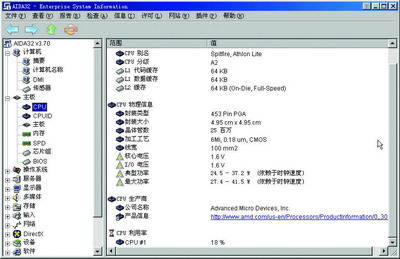
點擊左側列表項中的“主板”下的“CPU”項,在列表的右側欄中會列出當前機器的CPU的詳細資料(圖2),包括CPU的類型、內核、L1代碼緩存、L1數據緩存、封裝類型、封裝尺寸、內核尺寸、晶體管數、加工工藝(即多少微米技術)、硅片面積、內核電壓、I/O電壓、CPU生產商名稱、產品信息等等,為你識別真假提供了可靠依據。最下部還顯示了當前的CPU利用率。如果點擊“CPUID”還能顯示該CPU所支持的指令集(如3DNOW!、MMX等技術等)。如果您用過專業的CPU測試工具,你就會發現這個CPU信息界面看上去不太習慣。這時你可以點擊菜單“插件”中“AIDA32 CPUID”項就會得與專業CPU測試工具相似的界面(圖3),當然測試信息也更詳細一些。
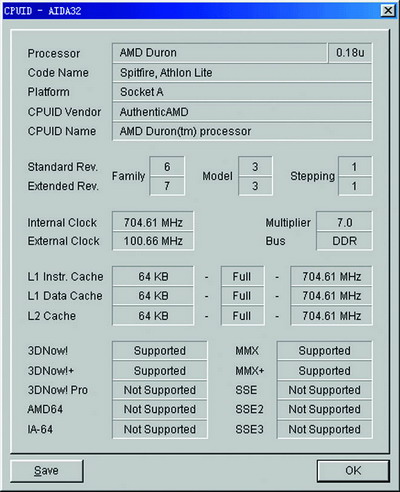
(3)檢測主板
點擊左側列表項中的“主板”中的“主板”項,在列表右側欄中會列出相應的主板信息,在圖中我們可以查看到主板的型號、名稱、前端系統總線屬性、內存總線屬性和芯片組總線屬性等。另外還顯示了主板生產商的網址及BIOS升級網址,如果您想升級BIOS,這下可以方便地找到需要的BIOS數據了。
(4)檢測顯示器
點擊“顯示”下的“監視器”選項可以查詢到顯示器具體的出廠日期,具體時間可以精確到第幾周等信息;除此以外,也可以從這裡了解到顯示器的序列號、型號、最大分辨率、最高刷新率等,同樣它也顯示了最新驅動程序下載網址。
不過這只是顯示了顯示器的硬件信息,其實新版的AIDA32已經具有測試顯示器性能的插件了。點擊菜單“插件”中“AIDA32 Monitor Diagnostics”項會彈出專業的測試界面,可以進行普通測試、色彩測試、線條測試和文本測試等,即使顯示器有任何小的毛病也絕對逃不過AIDA32的“法眼”。
(5)硬盤測試
我們到裝機商那兒購買硬盤時,對於硬盤的容量,裝機商是不會說謊的,因為這很容易看出來,但它們有可能會在硬盤的緩存、轉速等項目上說謊,使用該軟件測試一下,就不會被騙了。
點擊“存儲”下的“ATA”選項,就會得到硬盤的詳細物理信息(圖4),從圖中可看出該硬盤的信息。
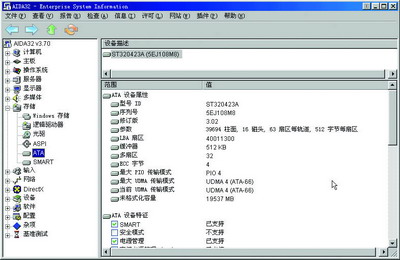
這只是讀取的硬盤信息,如果您想知道該硬盤在實際使用中的性能如何,可點擊菜單“插件”中“AIDA32 Disk Benchmark Plugin”項,然後進行速度測試就可以了。
當然ADIA32還能測試很多硬件信息,如聲卡信息、存儲設備信息、硬盤分區信息、網絡信息(指網卡型號、Modem型號等),使用起來方法相似,在此就不多說了。
值得一提的是AIDA32還能顯示計算機當前的運行狀態(點擊“計算機”中的“傳感器”項,可顯示當前主板、CPU的溫度,制冷風扇的轉速,CPU內核電壓等)、運行的進程(點擊“操作系統”中的“進程”項即可查看)、IE cookie、IE歷史記錄等等,有興趣的朋友不妨試試喲。(編者注:最新的AIDA32已經更名為EVEREST)
SiSoft Sandra MAX 3
軟件的功能
SiSoft Sandra MAX 3是一套功能強大的系統分析評測工具,擁有超過30種以上的測試項目,主要包括CPU、Drives、CD-ROM/DVD、Memory、SCSI、APM/ACPI、鼠標、鍵盤、網絡、主板、打印機等。全面支持當前各種 VIA、ALI 芯片組和Pentium 4、AMD處理器。它內置了Benchmark測試內核,可以對各種硬件進行測試,從而知道硬件的真偽和硬件性能及水平。SiSoft Sandra有標准版和專業版兩個版本,標准版目前是免費的,但其中有些子模塊不能用;專業版功能更強大,有更多的功能。
軟件的使用
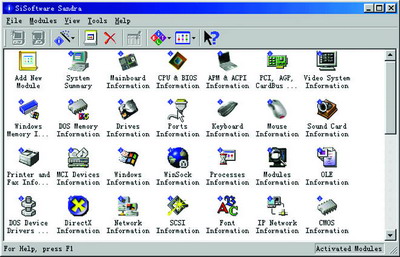
SiSoft啟動後可以看到如圖所示的主界面(圖5)。主界面窗口中顯示了所有的子模塊,多達56個,是不是感到有些眼暈?其實可以分為四大類,打開“Modules”選單就可看到這四大類模塊,它們分別是“Information Modules”(信息模塊)、“Benchmarking Modules”(基准模塊)、“Listing Modules”(清單模塊)、“Testing Modules”(測試模塊),每類模塊中包含了多個子模塊。點擊菜單“View”項,可以選擇在主界面窗口只顯示某一類子模塊,例如選擇“Information Modules”則在主界面窗口中只顯示此類子模塊。
(1)查看硬件信息
“Information Modules”類中的模塊提供了系統硬件和軟件的分析檢測和報告,包括主板、CPU、電源、驅動器、顯示系統、聲音系統等硬件和WinSock、DirectX、OpenGL等軟件信息。利用這些信息,你可以辨識硬件的真偽。
例如,“Mainboard Information”模塊提供了主板的詳細信息(圖6),主板芯片組類型和系列號、系統控制芯片的類型、二級緩存的大小、前端總線的速度、CPU的倍頻、內存插槽的數量和種類、內存的詳細參數、AGP插槽的版本、PCI的速度和分頻數、USB版本和傳輸速度等。你可以在這裡了解你的主板,辨識真偽。
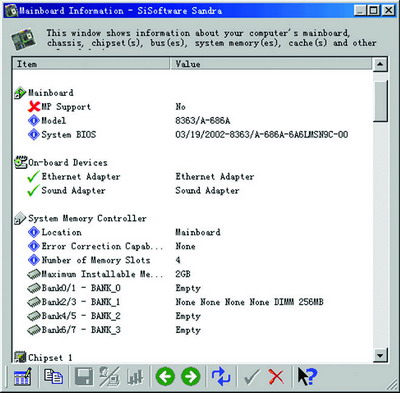
如果您想了解BIOS的版本,通過該軟件的“CPU & BIOS Information”選項就可以很快得到BIOS的廠家、類型、版本、日期以及ID號。
(2)測試硬件性能
基准模塊主要提供多個重要項目的測試,並把測試數據與其它基准系統(如Althon、P4等系統)的測試數據進行比較,從而可以判斷當前系統的性能優劣,注意,SiSoft Sandra的基准測試項目是隨著硬件環境的變化而變化的,例如,如果你沒有3D顯卡,則SiSoft Sandra不會提供3D顯卡的基准測試,一旦你升級硬件,它就會提供相應的測試項目讓你對新硬件進行檢測和對比。要測試時,只要雙擊某個測試子模塊,等待一段時間,一般是1到10分鐘,就會顯示一個測試數據和對照表,讓你了解被測硬件與標准硬件的比較。
大多數用戶非常關心自己的CPU速度到底有多快,那麼通過“CPU Benchmark”選項就可以迅速得到答案,SiSoft Sandra所用的典型基准CPU是根據當前系統的CPU自動選擇的,整數運算測試采用的標准是Dhrystone值,單位MIPS(每秒百萬指令數),浮點運算測試采用FPU Whetstone值,單位MFLOPS(每秒百萬浮點操作指令數)。
對於CPU的多媒體性能,SiSoft Sandra也專門提供了一項多媒體對比測試選項(圖7),分別對MMX、SSE和3Dnow!等不同的指令集進行測試,這樣用戶可以對自己系統的多媒體運算性能有一個深入的了解。
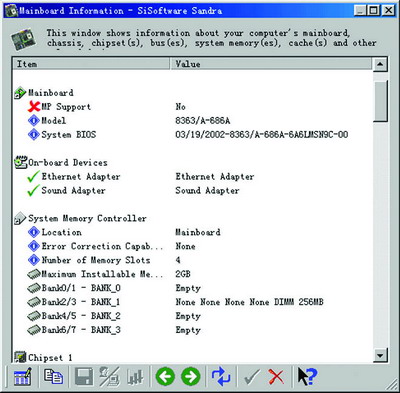
(3)讀取配置文件
除了硬件測試之外,用戶還常常需要了解系統運行的軟件環境的一些參數,SiSoft Sandra也提供了比較詳盡的軟件運行環境測試選項。包含Windows系統的許多配置文件、系統初始化文件,例如Autoexec.bat、Msdos.sys、System.ini、Win.ini、Control.ini、Protocol.ini等文件,雙擊某個文件就可將其打開,但只能看不能修改。
(4)生成測試報告
通過以上這些測試項目,我們對自己愛機的硬件軟件情況和各種性能都有了一個非常全面的了解,唯一的遺憾是一項一項來檢測太麻煩了,別急,SiSoft Sandra還有一個非常體貼的功能——測試報告向導。
點擊工具欄的第一個圖標就是測試報告向導,啟動這個向導之後,SiSoft Sandra分8步讓用戶進行選擇和設置,從而完成所有的測試工作,並生成一個測試報告提供給用戶。
第一步,信息選項:讓用戶選擇需要獲得信息的選項,其中包括所有的硬件和軟件環境選項;第二步,對比測試選項,即選擇哪些項目需要進行基准對比測試;第三步,清單選項讓用戶選擇需要查看的系統文件和環境參數;第四步,診斷選項:幫助用戶了解硬件設置和中斷沖突的情況;第五步,添加評論,即對這次測試是否需要添加注釋之類的東西以備將來查詢;第六步,報告的方式,可以有多種選擇,如保存在硬盤、打印或傳真、E-mail發送或者存為一個script文件等;第七步,選擇報告文件格式:TXT/RPT/HTM/XML等格式任選,並可設置是否壓縮為CAB文件包;第八步,選擇報告文件位置並輸入報告文件名。
接下來就是耐心的等待,完成全部的測試是要花費很長時間的,趁這個機會站起來活動活動、喝口水,然後就能看到整個系統的全部信息和對比測試結果了。//本文來自電腦軟硬件應用網www.45it.com
Hwinfo323
軟件的功能
Hwinfo本是DOS下最為有名的電腦硬件檢測軟件,到了Window時代後它又推出了Windows版本,DOS版本也同時繼續推出。不過它的Windows版本硬件測試能力稍欠火候,有逐漸被其他測試工具蓋過之勢,但也不失為一款較好的硬件測試工具。Hwinfo32可以顯示出處理器、主板及芯片組、PCMCIA接口、BIOS版本、內存等信息,另外Hwinfo還提供了對處理器、內存、硬盤(WIN9X裡不可用)以及CD-ROM的性能測試功能。
軟件的使用
Hwinfo32運行後主界面如圖(圖8),它的使用比較簡單,也是點擊左側的測試項目,在右側窗口中就會顯示相應的信息,下面僅對其特色功能進行說明。
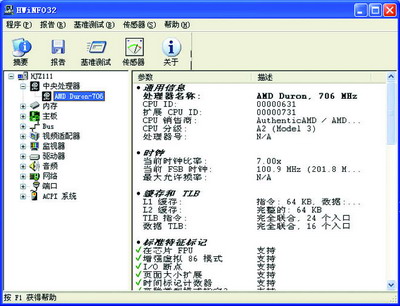
(1)系統總覽
點擊主界面工具欄上的“摘要”按鈕彈出系統總覽界面(圖9),可以查看CPU、主板、內存的信息,顯示顯卡、聲卡的芯片組,以及硬盤所支持的DMA模式、當前支持的DMA模式等。
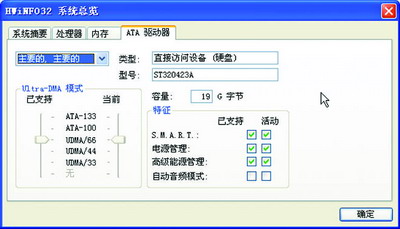
(2)基准測試
點擊工具欄上的“基准測試”按鈕就可對CPU、硬盤、內存的具體性能進行測試(圖10),點擊對應項目欄的“比較”按鈕,還會顯示與同類硬件相比較所得的值,使您對當前所使用的硬件性能有一個直觀的認識。比如點擊磁盤“突發讀取率”右側的“比較”按鈕,就會得到如圖所示的窗口(圖11)。如果點擊工具欄上的“報告”按鈕,你還能得到所選擇測試項目的詳細報告。
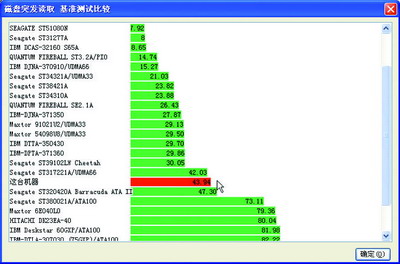
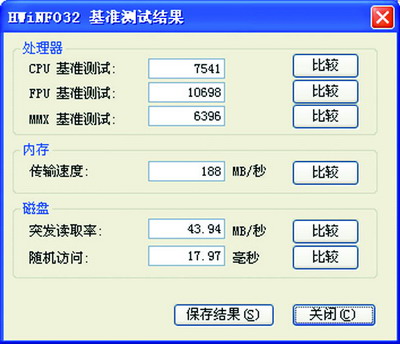
還有一個優勢,就是軟件尺寸較小,可用一張1.44 MB的軟盤裝下,在裝機時方便測試。